ڈیجیٹل ویلبیئنگ کو کیسے آن کریں۔
ڈیجیٹل ویلبیئنگ کو مؤثر طریقے سے استعمال کرنے کے لیے، یہ ضروری ہے کہ پہلے اسے تمام اینڈرائیڈ ایپس کے استعمال کی نگرانی تک رسائی فراہم کی جائے، اس کے لیے کچھ یہ ہیں:
مرحلہ نمبر 1: موبائل سیٹنگز کھولیں، پھر اسکرول کریں۔ ڈیجیٹل فلاح و بہبود اور والدین کے کنٹرول آپشن اور اس پر ٹیپ کریں۔ اب تین نقطوں پر ٹیپ کریں اور اسکرول ڈاون بار کھل جائے گا جہاں سے آپ ٹیپ کریں گے۔ اپنے ڈیٹا کا نظم کریں۔ :
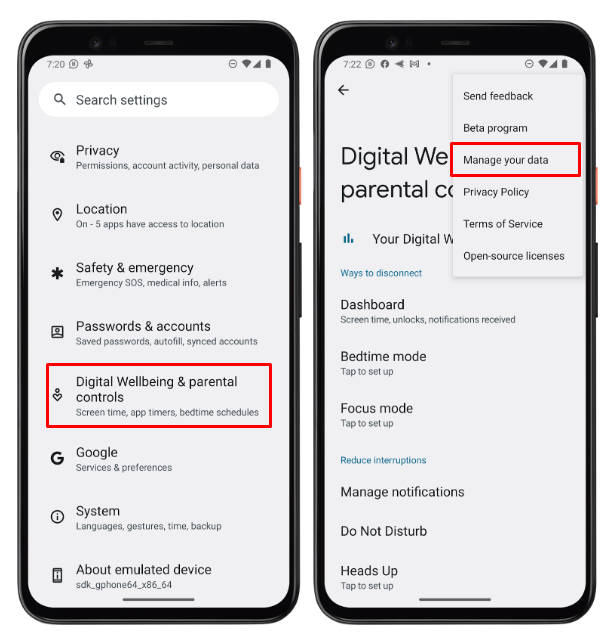
مرحلہ 2: اب اپنے ڈیٹا کے اختیارات کا نظم کریں سے پر ٹیپ کریں۔ ڈیوائس کا روزانہ استعمال ، پھر ایک مینو کھل جائے گا جہاں سے ٹیپ کریں۔ ترتیبات کھولیں۔ :
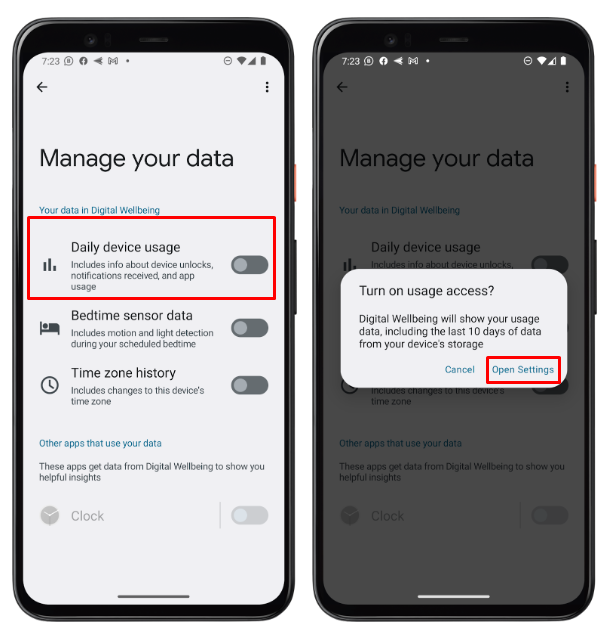
مرحلہ 3 : اب سے استعمال تک رسائی ، پر ٹیپ کریں۔ ڈیجیٹل ویلبیئنگ ، اب اجازت کے استعمال تک رسائی پر ٹیپ کریں:
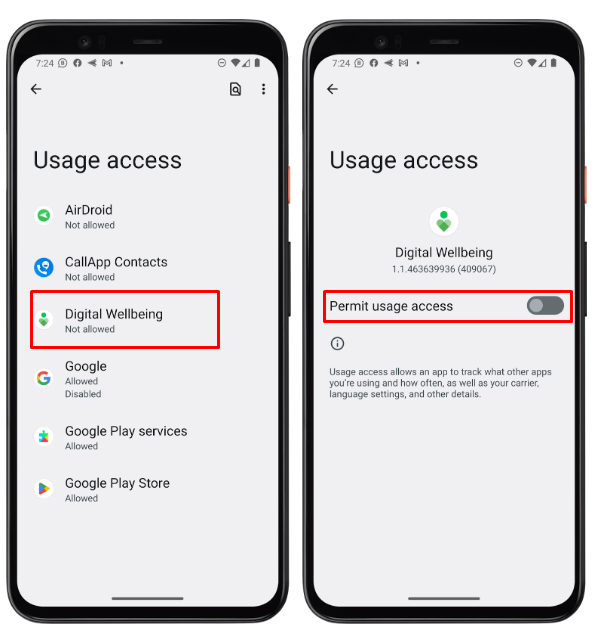
مرحلہ 4 : اب آخری مینو اسکرین پر آپ دیکھتے ہیں کہ آپ کی ڈیجیٹل ویلبیئنگ ایپ ایکٹیویٹ ہو چکی ہے، آپ اپنی ضروریات کے مطابق اپنی حد مقرر کرتے ہیں:
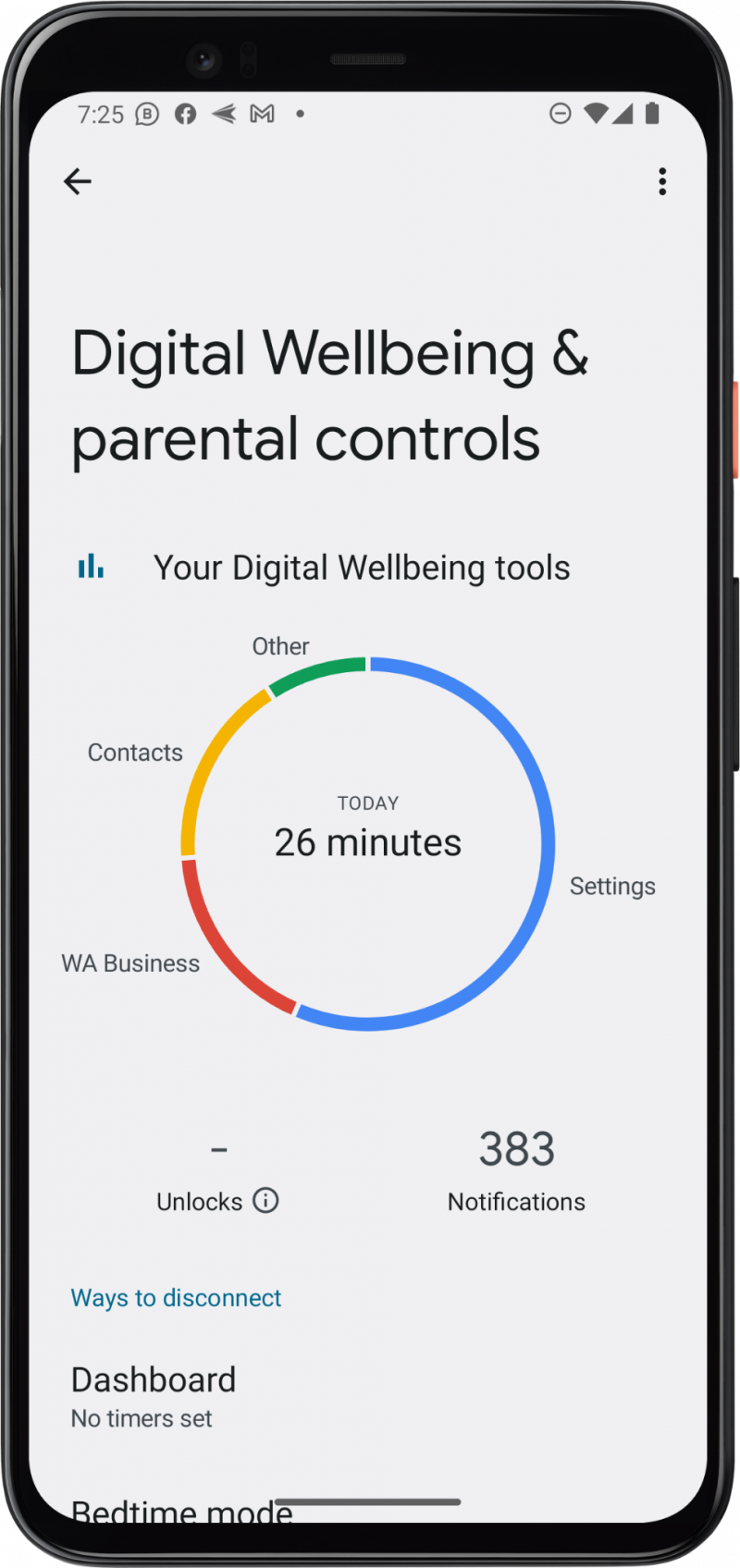
اینڈرائیڈ پر ڈیجیٹل ویلبیئنگ کا استعمال کیسے کریں۔
اب آپ نے اس ایپلیکیشن کو آن کر دیا ہے، اینڈرائیڈ کے استعمال کی نگرانی کے لیے اینڈرائیڈ پر ڈیجیٹل ویلبیئنگ کو استعمال کرنے کے اقدامات یہ ہیں:
مرحلہ نمبر 1 : موبائل سیٹنگز کھولیں، پھر اس کے لیے سکرول کریں۔ ڈیجیٹل فلاح و بہبود اور والدین کے کنٹرول اختیار اب ڈیٹا کا استعمال دکھانے کے لیے ایپس پر ٹیپ کریں:
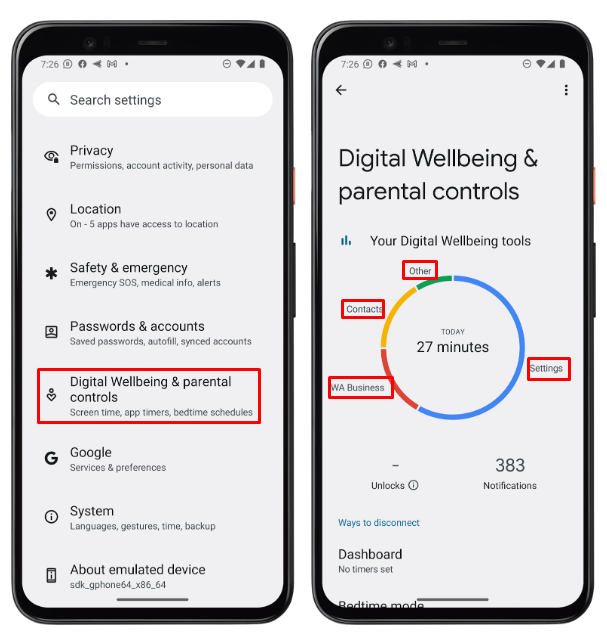
مرحلہ 2 : اب کسی بھی ایپلیکیشن کے استعمال کا وقت دیکھنے کے لیے اس پر ٹیپ کریں، پھر اس پر ٹیپ کریں۔ فی گھنٹہ ، یہ آپ کو دو اختیارات دیتا ہے۔ فی گھنٹہ اور روزانہ معلومات کے لیے فلٹر سیٹ کرنے کے لیے:
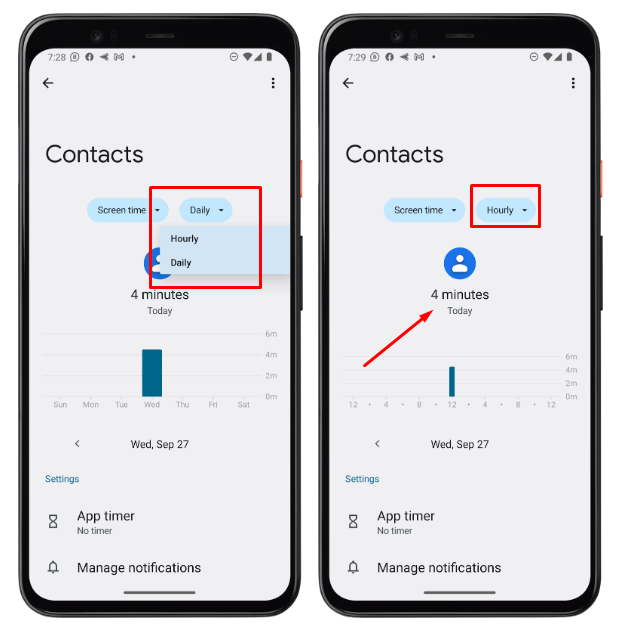
مرحلہ 3 : اب ٹیپ کریں۔ اسکرین ٹائم، یہ آپ کو تین اختیارات دیتا ہے جیسے اسکرین ٹائم، اطلاعات موصول ہوئیں ، اور کھلنے کا وقت:
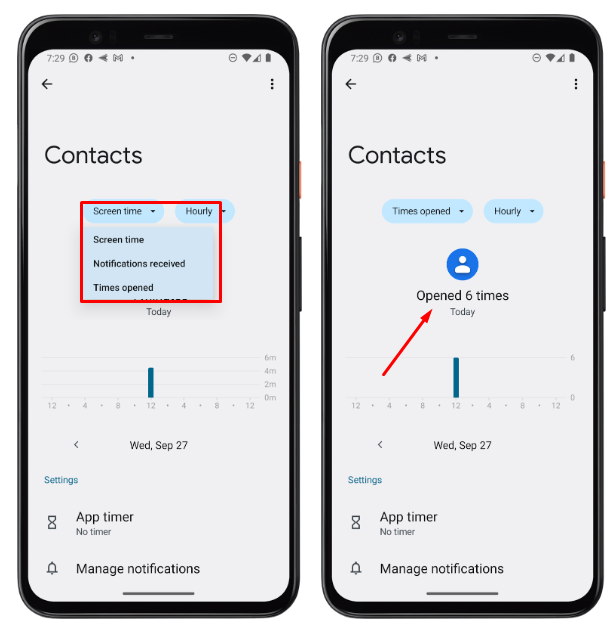
مرحلہ 4: اب پر ٹیپ کریں۔ ڈیش بورڈ ، اور پھر اسکرین پر ایپ پر ٹیپ کریں۔ وقت :
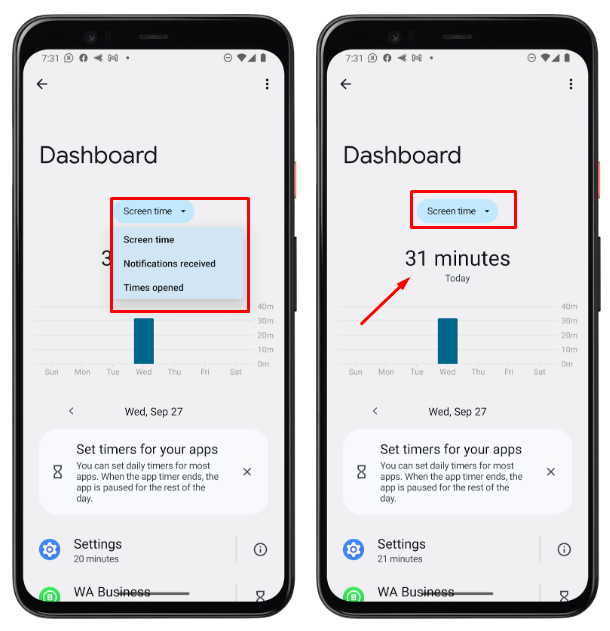
مرحلہ 5 : اب ایک مخصوص ایپ پر ٹیپ کریں جسے آپ وقت کی حد مقرر کرنا چاہتے ہیں۔ مثال کے طور پر، آپ WhatsApp کے لیے وقت کی حد مقرر کریں اور پھر درخواست دیں۔ ٹھیک ہے :
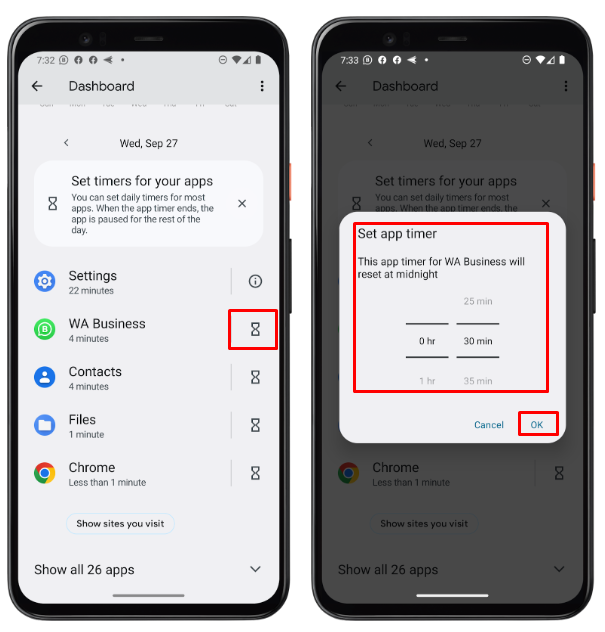
1: سونے کا وقت
بیڈ ٹائم موڈ استعمال کیا جاتا ہے جب آپ اپنی نیند میں خلل نہیں ڈالنا چاہتے ہیں۔ اس موڈ کو آن کرنے کے لیے کچھ اقدامات۔ سونے کے وقت کا موڈ کھولیں اور پھر یہ آپ کو مختلف اختیارات دیتا ہے جیسے شیڈول کے مطابق اور سونے کے وقت چارج کرتے وقت . آپ ضروریات کے مطابق اپنا موڈ سیٹ کرتے ہیں:
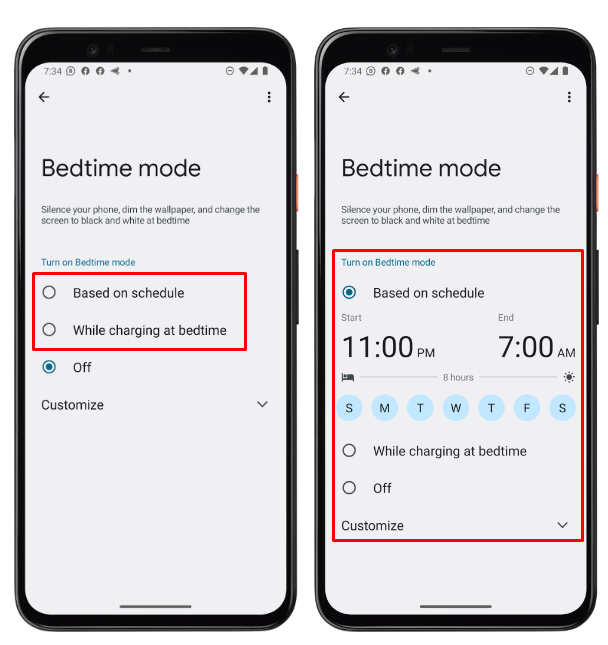
2: فوکس موڈ
اگر آپ کو نامعلوم اور پریشان کن ایپس سے خود کو پریشان کرنے کی ضرورت نہیں ہے تو ڈیجیٹل ویلبیئنگ ایپ میں فوکس موڈ بہترین آپشن ہے۔ اس طریقہ کار میں شامل کچھ اقدامات یہ ہیں:
مرحلہ نمبر 1: سب سے پہلے، ڈیجیٹل ویلبیئنگ ایپ اسکرول کو کھولیں۔ فوکس موڈ آپشن، اور اس پر ٹیپ کریں۔ آپ کے پاس دو اختیارات ہیں جیسے اس کو چلاؤ اور ایک شیڈول مرتب کریں۔ . آپ شیڈول اور اپنی پریشان کن ایپس کو سیٹ کرنے کا انتخاب کرتے ہیں:
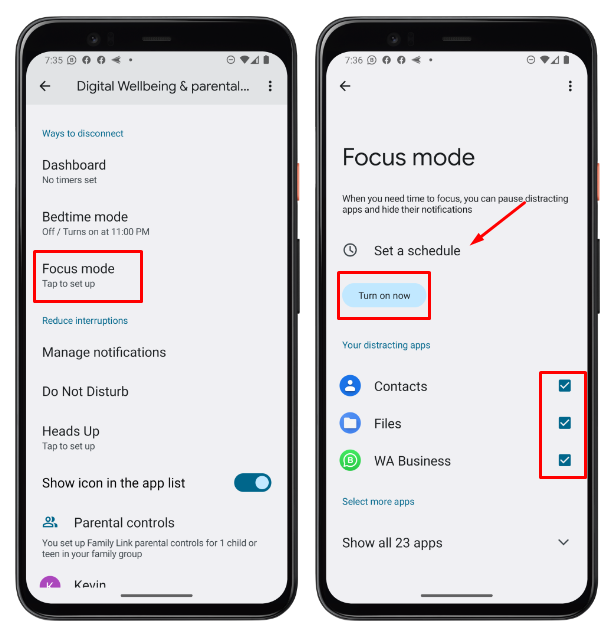
مرحلہ 2 : آپ پیر سے جمعہ تک کا شیڈول مرتب کریں اور پھر ٹیپ کریں۔ ابھی آن کریں:
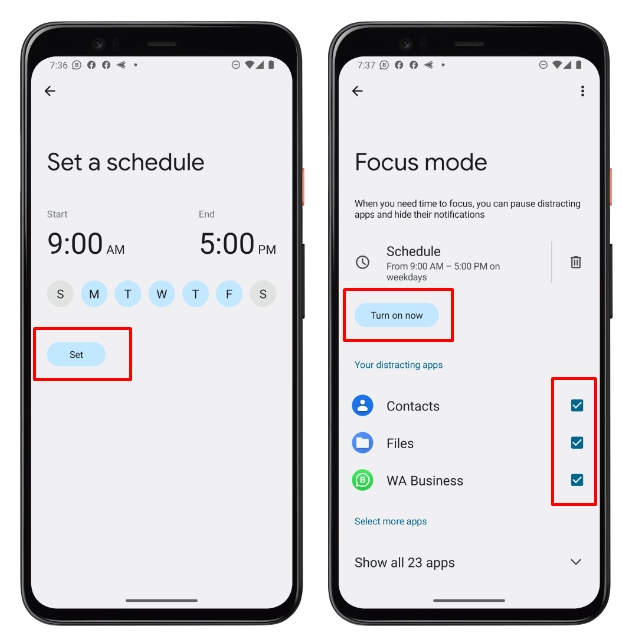
مرحلہ 3 : آپ اس پر ٹیپ کرکے اپنے شیڈول کو چیک کر سکتے ہیں اور پھر یہ آپ کو دو اختیارات دیتا ہے جیسے ابھی بند کر دیں۔ اور وقفہ لو . اگر آپ پہلا انتخاب کرتے ہیں تو آپ کا شیڈول آف ہو جائے گا اور اگر دوسرے آپشن پر ٹیپ کریں گے تو یہ دوبارہ آن ہو جائے گا:
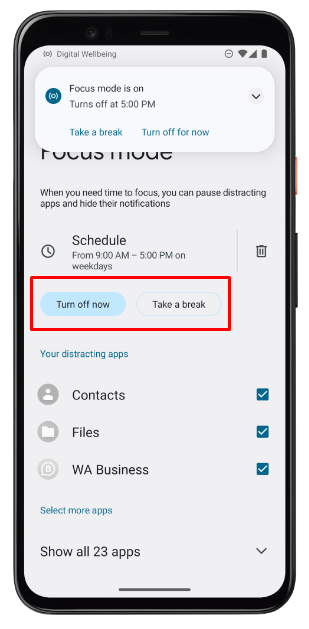
نتیجہ
آپ کے استعمال کو محدود کرنے کے لیے آپ کے Android پر استعمال کرنے کے لیے ڈیجیٹل ویلبیئنگ بہترین ایپ ہے۔ اگر آپ محسوس کرتے ہیں کہ آپ اینڈرائیڈ کے بہت زیادہ عادی ہیں، تو آپ اسے استعمال کرنے کے لیے اپنا شیڈول ترتیب دے سکتے ہیں۔ دیگر اختیارات بھی دستیاب ہیں جیسے کہ فوکس موڈ جس پر آپ اپنے اہم کام پر توجہ مرکوز کریں۔ بیڈ ٹائم موڈ آپ کو اطلاع دیتا ہے کہ آپ کی نیند کا وقت اب شروع ہو رہا ہے۔